word中怎麽插入gif動畫
1、打開word文檔,編輯自己的內容。編輯後用“Web版式視圖”顯示,重新調整內容的編排設置。
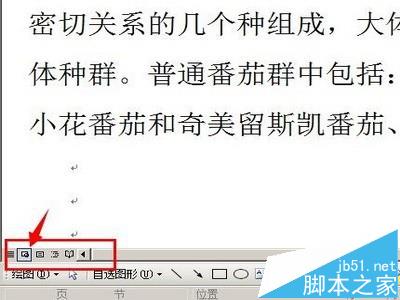
2、插入動畫圖片。鼠標單擊文檔中任一地方,在上面的菜單欄單擊“插入”——“圖片”——“來自文件”。選擇要插入的圖片,確定即可。或者直接復制動畫圖片粘貼到word文檔中。
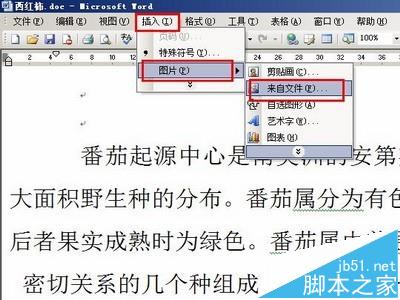
3、插入圖片後,你會發現圖片的位置與你心裏所想的位置不一致,這還需要調整一番。選中圖片,出現圖片控件對話框,選文字環繞類型,若選浮於文字之上方,圖片可以任意移動,你就可以設置了。

4、在菜單欄單擊“文件”——“另存為網頁”。在出現的對話框裏選擇要保存的位置,選擇保存類型為“單個文件網頁”,單擊“保存”就可以了。

5、這樣保存的是一個網頁文件,如圖。雙擊打開就以網頁形式展示,上面的動畫圖片就會動起來。

註意事項:
保存文件類型一定是網頁。
更多精彩知識請關註word教程欄目
- word教程
Tags: word教程 插入圖片 gif動畫 對話框 菜單欄
文章來源: